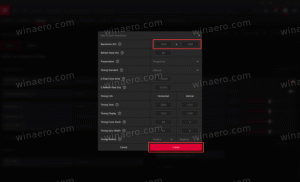Windows 10에서 프로젝트 표시 상황에 맞는 메뉴 추가
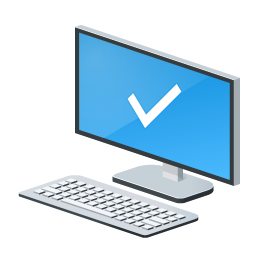
Windows 10에서 프로젝트 표시 컨텍스트 메뉴를 추가하는 방법
여러 디스플레이 또는 외부 프로젝터가 있는 경우 Windows 10에서 여러 디스플레이의 모드를 빠르게 전환하기 위해 특수한 상황에 맞는 메뉴를 추가하는 것이 유용할 수 있습니다. Windows 10의 기본 제공 프로젝트 표시 기능을 사용하여 사용자가 기본 화면 활성화, 두 번째 디스플레이에 복제, 모든 디스플레이로 확장 또는 두 번째 화면 사용 오직.
Windows 10의 프로젝트 기능은 다음 모드를 제공합니다.
-
PC 화면만
기본 디스플레이만 활성화됩니다. 연결된 다른 모든 디스플레이는 비활성화됩니다. 무선 프로젝터를 연결하면 이 옵션은 이름을 연결 끊기로 변경합니다. -
복제하다
두 번째 디스플레이에서 기본 디스플레이를 복제합니다. -
연장하다
데스크탑은 연결된 모든 모니터로 확장됩니다. -
두 번째 화면만
기본 디스플레이가 비활성화됩니다. 이 옵션을 사용하여 외부 디스플레이로만 전환합니다.
당신은 만들 수 있습니다 이 4가지 설정 중 하나를 활성화하는 바로 가기. 마찬가지로 컨텍스트 메뉴를 만들어 프로젝트 표시 기능을 데스크탑 컨텍스트 메뉴와 직접 통합할 수 있습니다. 다음은 수행할 수 있는 방법입니다.
다음 계정으로 로그인해야 합니다. 관리 계정 메뉴를 추가할 수 있습니다.
Windows 10에서 프로젝트 표시 컨텍스트 메뉴를 추가하려면,
- 다음 ZIP 아카이브를 다운로드하십시오. ZIP 아카이브 다운로드.
- 폴더에 내용을 추출합니다. 파일을 데스크탑에 직접 배치할 수 있습니다.
- 파일 차단 해제.
- 더블 클릭 데스크탑 컨텍스트 Menu.reg에 프로젝트 표시 추가 파일을 병합합니다.
- Windows 10에서 어두운 테마를 사용하는 경우 적용하는 것이 좋습니다. 프로젝트 디스플레이 바탕 화면 컨텍스트 메뉴 추가 - Windows 10.reg의 어두운 테마용 대신 파일.
- 컨텍스트 메뉴에서 항목을 제거하려면 제공된 파일을 사용하십시오. 데스크탑 컨텍스트 Menu.reg에서 프로젝트 표시 제거.
당신은 끝났습니다!
작동 원리
위의 레지스트리 파일은 레지스트리 분기를 수정합니다.
HKEY_CLASSES_ROOT\DesktopBackground\Shell\ProjectDisplay
팁: 방법 보기 한 번의 클릭으로 레지스트리 키로 이동.
프로젝트 표시 항목의 경우 상황에 맞는 메뉴는 다음 명령을 호출합니다.
-
DisplaySwitch.exe / 내부- NS /internal 인수는 기본 디스플레이만 사용하도록 PC를 전환하는 데 사용됩니다. -
DisplaySwitch.exe /external- 이 명령을 사용하여 외부 디스플레이로만 전환합니다. -
DisplaySwitch.exe /복제- 기본 디스플레이를 복제합니다. -
DisplaySwitch.exe /확장- 바탕 화면을 보조 디스플레이로 확장합니다.
'무선 디스플레이에 연결 명령'의 경우 컨텍스트 메뉴 항목은 다음을 실행합니다. ms 설정 명령:
ms-settings-connectabledevices: 장치 검색
상황에 맞는 메뉴에 설정 페이지를 추가하는 방법은 다음 문서를 참조하세요.
Windows 10에서 설정 컨텍스트 메뉴 추가
그게 다야
관심 기사:
- Windows 10에서 외부 디스플레이 캐시 지우기 및 재설정
- Windows 10에서 디스플레이 해상도 변경
- Windows 10에서 스위치 디스플레이 바로 가기 만들기
- Windows 10에서 다중 디스플레이 구성